Los metadatos son la clave para una edición de imágenes estructurada y eficiente. Ya sean información de derechos de autor, valoraciones, palabras clave o datos GPS, toda esta información potencia el valor de tus imágenes y facilita la búsqueda y organización posterior. Este tutorial te mostrará cómo leer, modificar y utilizar metadatos de manera efectiva en Capture One Pro para mejorar tu trabajo fotográfico.
Principales conclusiones
- Los metadatos ayudan a categorizar imágenes y a buscarlas más rápido.
- Capture One Pro permite añadir y editar metadatos de manera sencilla.
- El uso de anotaciones y palabras clave mejora la comunicación y organización.
Guía paso a paso
Paso 1: Ver metadatos en Capture One Pro
Abre Capture One Pro y selecciona la carpeta con tus imágenes. Haz clic en el icono de información (i) en la esquina superior derecha para abrir la pestaña de metadatos. Aquí verás los metadatos, toda la información básica sobre tu imagen se mostrará.

Paso 2: Añadir anotaciones
Para añadir anotaciones a una imagen, cambia a la paleta de anotaciones. Con la herramienta de lápiz puedes dibujar en la imagen para resaltar áreas específicas que deben ser modificadas o editadas. Elige un color de lápiz llamativo para que las anotaciones sean más claras. No olvides ajustar el tamaño del lápiz para trabajar con precisión.
Paso 3: Organizar palabras clave
Utiliza la biblioteca de palabras clave para categorizar tus imágenes. Puedes añadir palabras clave a una imagen haciendo clic en el área de entrada de palabras clave y escribiendo los términos deseados. Por ejemplo, puedes asignar "mujer", "verde" o "naturaleza" como palabras clave, presionando la tecla Enter después de cada término.
Paso 4: Aplicar palabras clave a múltiples imágenes
Para aplicar palabras clave a un grupo de imágenes, selecciona la primera imagen y mantén presionada la tecla Shift mientras seleccionas la última imagen. Asegúrate de que todas las imágenes intermedias también estén seleccionadas. Luego, haz clic en el icono de doble flecha para transferir las palabras clave elegidas a todas las imágenes seleccionadas.
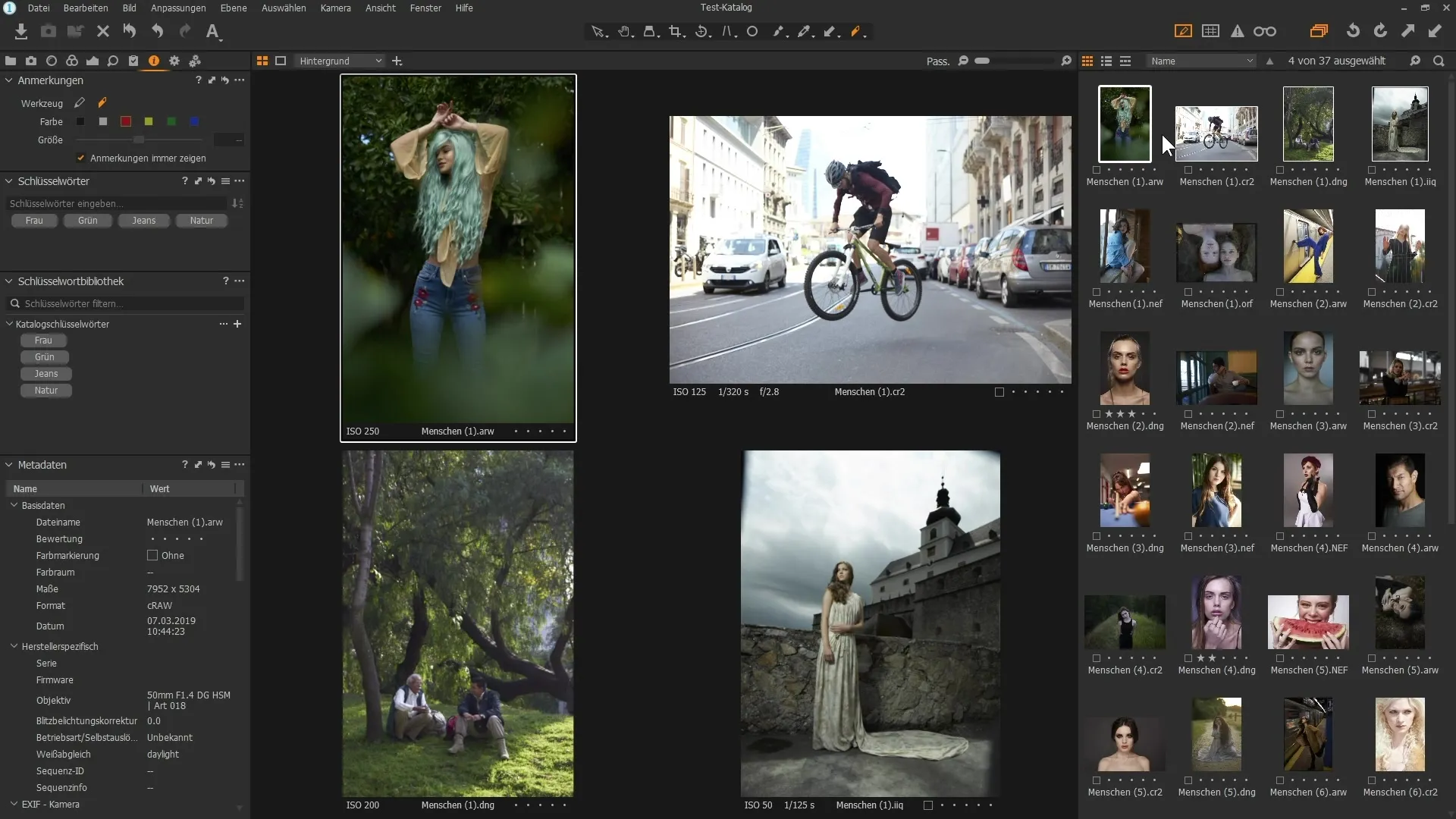
Paso 5: Eliminar palabras clave
Si deseas eliminar palabras clave de una imagen o varias imágenes, selecciona la imagen correspondiente y haz clic en la "x" junto a la palabra clave. Alternativamente, también puedes eliminar todas las palabras clave a la vez presionando nuevamente el icono de doble flecha en la parte superior.
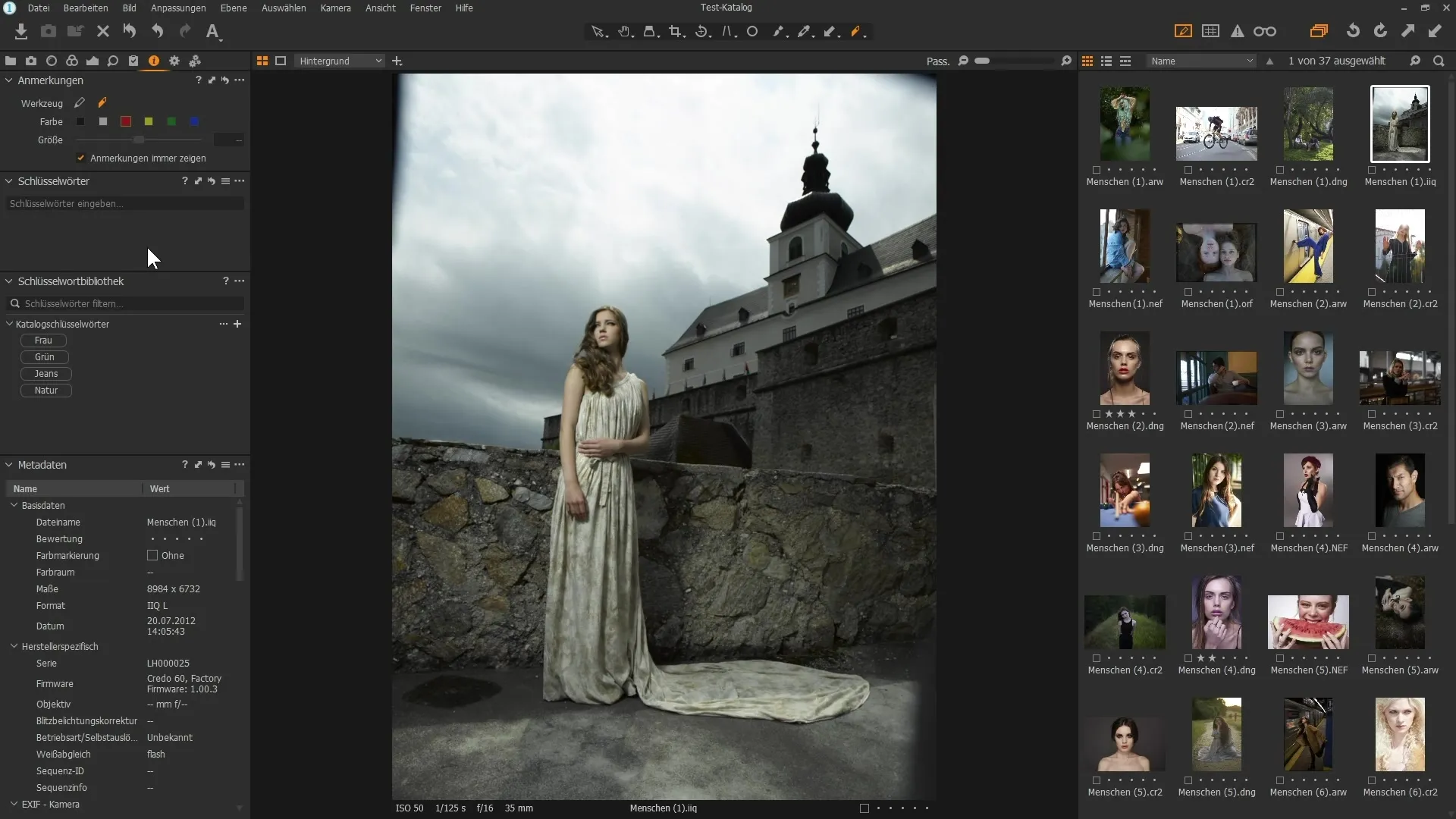
Paso 6: Ajustar metadatos de una imagen
Selecciona la imagen cuyos metadatos deseas ajustar. Si has seleccionado varias imágenes, asegúrate de que la imagen principal esté activa. Ahora puedes ajustar los metadatos como el nombre del archivo, la valoración y los detalles técnicos. Esta información no solo es importante para la organización, sino también para aquellos que están aprendiendo fotografía.
Paso 7: Añadir datos de contacto
En los metadatos también puedes guardar datos de contacto ingresando el nombre, dirección y otra información como números de teléfono. Esta información es útil cuando compartes las imágenes en línea y esperas consultas de interesados.
Paso 8: Guardar ajustes preestablecidos
Para ahorrar tiempo, puedes guardar una configuración preestablecida para los metadatos. Haz clic en el icono de menú de hamburguesa para guardar las configuraciones de usuario. Así, al importar imágenes, puedes aplicar los mismos metadatos a todas las imágenes recién importadas.
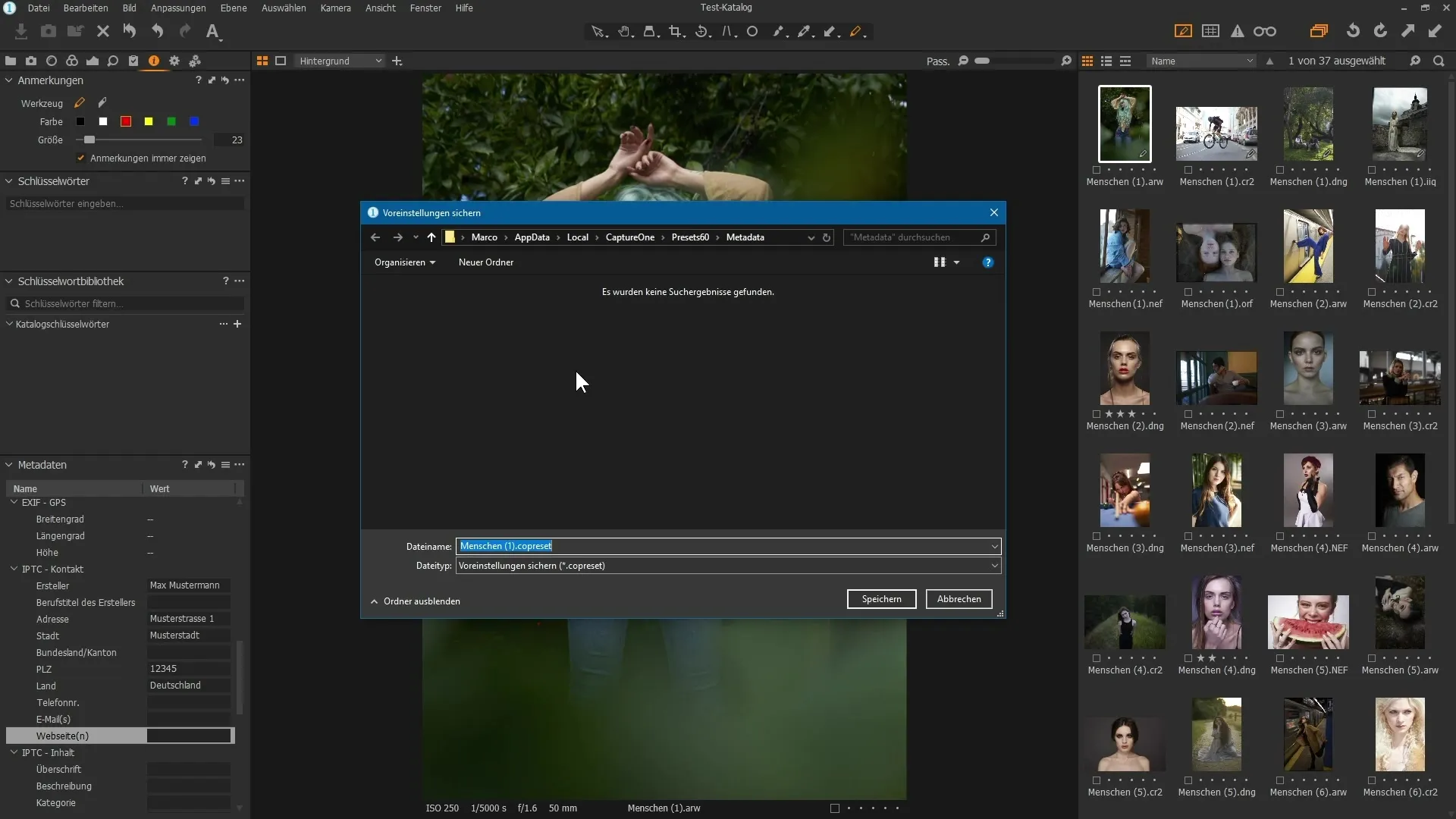
Paso 9: Importar imágenes
Para importar una imagen, selecciona el icono correspondiente y carga imágenes desde tu pendrive o desde otra ubicación de almacenamiento. Asegúrate de que la configuración preestablecida para los metadatos ya esté activa para que se aplique a las imágenes recién importadas.
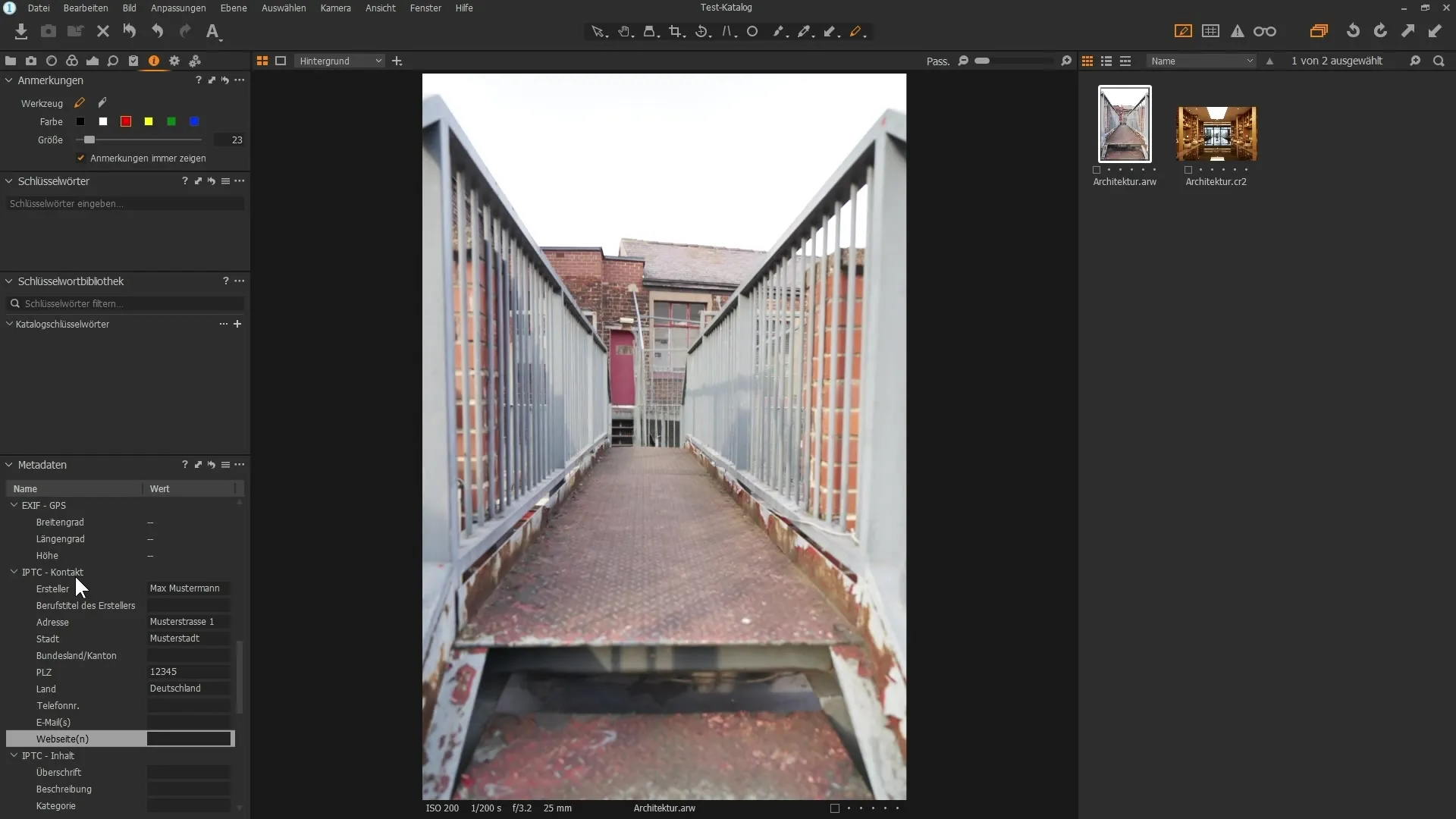
Paso 10: Uso efectivo de los metadatos
Utiliza los metadatos para filtrar y clasificar tus imágenes. Esto hace que sea fácil encontrar rápidamente la imagen que buscas, basada en valoraciones o atributos específicos. Recuerda que debes tomarte un tiempo al asignar metadatos para que sean lo más detallados posible.
Resumen – Metadatos en Capture One Pro: Cómo optimizar tus imágenes
Trabajar de manera específica con metadatos en Capture One Pro te abre una variedad de posibilidades para organizar y evaluar tus imágenes. Desde anotaciones hasta palabras clave y datos de contacto, con estas funciones puedes gestionar tu fotografía digital de manera eficiente.
Preguntas frecuentes
¿Cómo pueden los metadatos mejorar la organización de mis imágenes?Los metadatos ayudan a categorizar imágenes y a encontrarlas rápidamente, mejorando así considerablemente la organización.
¿Puedo insertar anotaciones en mis imágenes?Sí, puedes dibujar anotaciones directamente en las imágenes para proporcionar más información o instrucciones.
¿Cómo elimino palabras clave de las imágenes?Puedes eliminar palabras clave manualmente haciendo clic en la "x" junto a la palabra clave, o restablecer todas a la vez.
¿Cuáles son las ventajas de almacenar datos de contacto en los metadatos?Los datos de contacto ayudan a que te puedan localizar si alguien quiere utilizar tu imagen.
¿Cómo guardo ajustes preestablecidos para los metadatos?Haz clic en el icono de menú de hamburguesa en Capture One Pro para guardar los ajustes de usuario.


